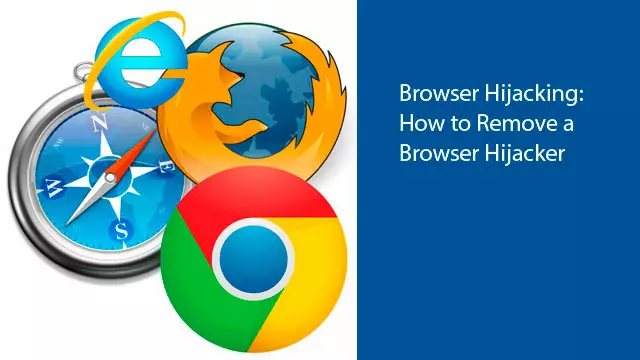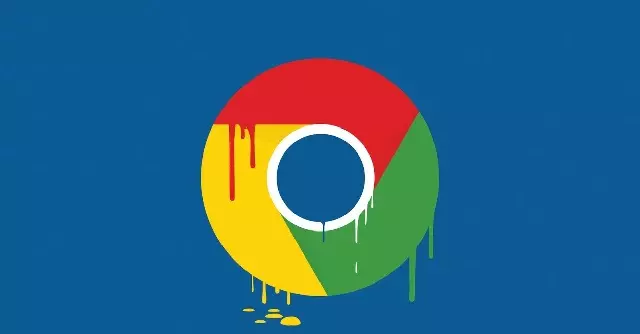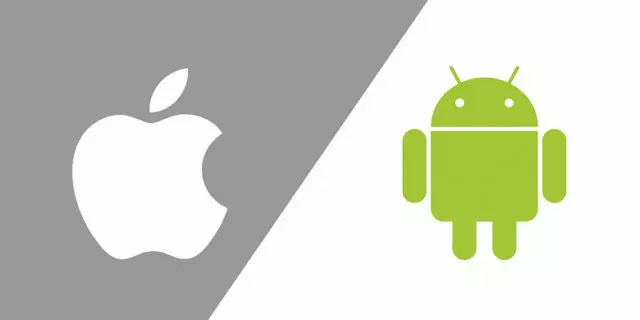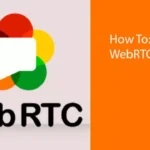Giriş
Tarayıcınızın hızı yavaşladı mı? Tarayıcınızı açtığınızda, aslında hiç birşey indirmemenize rağmen her yerde yeni ve garip görünümlü simgeler, reklamlar, farklı bir ana sayfa ya da farklı bir arama motoru mu görüyorsunuz? O zaman muhtemelen sizin tarayıcınız ele geçirilmiş demektir! Bu aslında kötü amaçlı yazılımların en zararsızı gibi görünmesine rağmen, bazı durumlarda büyük sıkıntılara yol açabilir, bilgisayarınızı tehlikeye atabilir, hatta hayatınızı mahvedebilir.
Tarayıcı Ele Geçirme Nedir?
Tarayıcı Ele Geçirme, tarayıcınızla uğraşan ve karşınıza devamlı olarak sinir bozucu reklamlar çıkmasına sebep olan zararlı bir yazılım türüdür. Bu yazılım sizin izniniz olmadan, tarayıcı ayarlarınızı geçersiz kılabilir. Hatta reklamlar dışında sizin ana sayfanızı veya arama motorunuzu değiştirerek reklam gelirleri için, kendi çıkarları doğrultusunda sizi kullanabilirler. Yaygın olarak kullandıkları diğer bir taktik ise sizi istenmeyen farklı sitelere yönlendirmektir.
Tarayıcınız sürekli olarak istenmeyen sitelere yönlendiriliyor veya siz internette dolaşırken sürekli pop-up reklamlar çıkıyorsa, bilgisayarınız Tarayıcı Ele Geçirme durumundan etkilenmiş olabilir.
Tarayıcı Ele Geçirme’ye maruz kaldığımı nasıl anlarım?
Aslında bu konunun en göze batan bir kaç belirtisinden bahsettik.
Bu duruma maruz kaldığınızdan emin olmak istiyorsanız, aşağıdaki listeye bir göz atın:
- Ana sayfa veya Başlangıç sayfası değişmişse;
- Hata sayfası değişmişse;
- Tarayıcınız reklamlarla doluysa;
- Yeni, istenmeyen tarayıcı uzantıları, araç çubukları veya arama çubukları varsa;
- Yeni ve istenmeyen yer imleri varsa;
- Sayfalar yavaş yükleniyor veya hiç yüklenmiyorsa;
- Reklamlarla dolu açılması engellenemez sayfalar gelip duruyorsa;
- Farklı internet sitelerine istememenize rağmen yönlendiriliyorsanız;
- İzniniz olmadan eklendiğini düşündüğünüz herhangi bir öğe(uzantı, araç çubuğu, sayfa) varsa, tespit edilebilir bir ele geçirmeye maruz kalıp kalmadığınızı görmek için aramaya koyulun.
Sürekli ortaya çıkan reklamların yanı sıra, bu Ele Geçirmeler sizi farklı sitelere yönlendirebilir ve ya karşınıza beklenmedik arama sonuçları çıkartabilir: bir şeyler aramak için google.com’a gidersiniz ama yerine farklı bir arama motorundan veya siteden, çok sayıda reklam içeren sonuçlar alırsınız.
Etkiler ve Tehditler
Belirtildiği gibi, aslında bu etkilerin çoğu, kötü amaçlı yazılımlara kıyasla çok zararsız görünüyor. Tarayıcının yavaşlaması, sürekli çıkan reklamlar, bir internet sitesine girişinizin engellenmesi, istenmeyen bir internet sitesine yönlendirilmeniz, sevdiğiniz arama motorunu ya da internet sitesini kullanamamanız gibi oldukça can sıkıcı durumlarla karşılaşabilirsiniz.
Ancak bazıları çok daha tehlikelidir. Bu tür bazı yazılımlar, bankacılık bilgileriniz veya şifreleriniz ile ilgilenir ve verilerinizi çalmaya yönelik keylogger gibi casus yazılımlar yüklerler. Hatta sizin bilgilerinizi satmayı deneyebilir veya size şantaj yapabilirler.
Bu ele geçirmelerin daha tehlikeli versiyonları, Windows’ta kayıt defteri hasarlarına ve tarayıcınızın zararlı yazılımlar indirmesine sebep olur.
Tarayıcımın Ele Geçirilmesi durumundan nasıl kurtulurum?
Bu durumdan kurtulmanız, sahip olduğunuz sürüme göre değişkenlik gösterir. Bazı türlerden kurtulmak çok kolay iken, bazılarından kurtulmak çok zorlayıcı olabilir.
Temelde takip edilmesi gereken üç aşama vardır:
Öncelikle bu kötü amaçlı yazılımı cihazınızdan kaldırın ve sonrasında tarayıcınızı temizleyin ve fabrika ayarlarına geri döndürün.
- İlk adım için, Windows’ta “Program ekle veya kaldır” veya Mac’te “Uygulamalar” bölümüne giderek istenmeyen programlardan manuel olarak kurtulabilirsiniz. Daha sonra kötü amaçlı yazılımları kaldırma araçlarını kullanabilirsiniz. Başka kötü amaçlı yazılım indirmekten kaçınmak için iyi bilinen araçları kullandığınızdan emin olun.
En iyi ücretsiz araçlardan bazıları şunlardır:
- Malwarebytes Anti-Malware;
- Microsoft Malicious Software Removal Tool;
- Bitdefender Antivirus Free Edition;
- Adaware Antivirus Free;
- Emsisoft Emergency Kit;
- Bilgisayarınızda etkilenmiş dosyayı bulmak ve silmek için bu listedeki araçları kullanabilirsiniz.
- İkinci adım tarayıcınızı temizlemek ve tekrar kurmaktır. Uzantılar, eklentiler ve eklentiler listenize bakarak ve istenmeyenleri kaldırarak işe başlamalısınız.
Sonrasında yeniden kurmalısınız. Yeniden kurma yönteminiz cihaza ve tarayıcıya göre değişkenlik gösterecektir. Ayarlarınızı sıfırladığınızda istenmeyen değişiklikler silinir, kaydedilmiş şifrelerinizden veya yer işaretlerinizden hiçbiri silinmez.
Tarayıcınızı Ele Geçiren Yazılımlarından nasıl kurtulursunuz? (Chrome için)
Bilgisayarınızdaki kötü amaçlı yazılımları kontrol etmenize olanak sağlayarak tarayıcı ayarlarınızı sıfırlamanıza izin veren Chrome özellikle Windows için oldukça güçlü bir tarayıcıdır.
Adımlar aşağıda sıralanmıştır, eğer Mac kullanıcısıysanız 4 ve 5. adımlara geçiniz:
- Google Chrome’un sağ üst tarafındaki üç noktayı ve ardından “Ayarlar” ı tıklayın;
- Ayarlar sayfasının altındaki “Gelişmiş” i tıklayın;
- “Sıfırla ve temizle” bölümünde, “Bilgisayarı temizle”ye tıklayın;
- “Bul”a tıklayın;
- Eğer istenmeyen yazılımı bulursanız, üzerine gelip “Kaldır” düğmesine tıklayın. İsterseniz bilgisayarınızı yeniden başlatın;
- Bu işlemleri tamamladığınızda, “Sıfırla ve temizle” bölümüne geri dönün ve “Ayarları orijinal varsayılanlarına geri yükle”ye tıklayın;
- Sıfırlanacak öğelerin bir listesini veren bir onay penceresi açılır. “Ayarları sıfırla” yı tıklayın.
Güvenliğinizi ve gizliliğinizi sağlamak için her zaman bir VPN kullanmanızı öneririz.
Tarayıcınızı Ele Geçiren Yazılımlarından nasıl kurtulursunuz? (Firefox için)
- ve 2. adım Chrome ile aynı iken, sonrasındaki adımlar Firefox için aşağıda verilmiştir:
- Menü’ye gidin (Sağ üstteki hamburger şekilli buton);
- Menünün altında, soru işareti simgesinin yanında bulunan “Yardım”ı seçin;
- Alt menüden “Sorun giderme bilgileri”ni seçin;
- Görüntülenen sayfanın sağ üst kısmındaki “Firefox’u Sıfırla”yı seçin.
Tarayıcınızı Ele Geçiren Yazılımlarından nasıl kurtulursunuz? (Safari için)
Safari tarayıcısını ele geçirme durumu oldukça nadir olmasına rağmen, yine de karşılaşılan bir durumdur. İlk olarak, Safari’yi yeniden kurmadan önce 1. ve 2. adımları takip edin.
Aslında Safari bu durum için bir butona sahipti, ancak bu seçenek Safari 8’de kaldırıldı, şuanda da bir kaç adımda bunu yapmamız gerekiyor:
- “Safari” menüsünde “Tercihler…” i seçin;
- “Gizlilik” sekmesine ”gidin ve “Web Sitesi Verilerini Yönet”i tıklayın. Bir iletişim kutusu açılacaktır, alttaki “Tümünü Kaldır”ı ve ardından “Şimdi Kaldır”ı tıklayın;
- Ardından “Safari” menüsündeki “Tercihler…” e geri dönün ve “Gelişmiş” sekmesine gidin;
- Menü çubuğunda “Geliştirme menüsünü göster” onay kutusunu etkinleştirin;
- Şimdi menü çubuğundan “Geliştir” i ve ardından “Önbellekleri Boşalt” ı seçin.
Bir bonus olarak, bu sorundan kurtulduktan sonra, gelecekte tekrar ortaya çıkmasını önlemek için pop-up pencereleri engellemek isteyebilirsiniz. Safari menüsünde “Tercihler” e gidin ve Güvenlik sekmesine gidin. Ardından “Açılır pencereleri engelle”yi tıklayın.
Tarayıcınızı Ele Geçiren Yazılımlarından nasıl kurtulursunuz? (Android için)
Bu makalenin ilerleyen bölümlerinde kendinizi bir Android tarayıcınızın ele geçirilmesinden nasıl koruyacağınızı ele alacağız, ancak zaten virüs kaptıysanız, en basit çözüm, soruna neden olan uygulamaları kaldırmaktır. Ancak hangisinin bu soruna neden olduğunu bulmak için biraz araştırma yapmanız gerekebilir.
İlk olarak tarayıcınızın verilerini temizleyerek başlayın: tarayıcınızın ayarına gidin ve “Verileri Temizle”ye ve ardından “Önbelleği Temizle”ye tıklayın.
Eğer bunu yapmak sizin sorununuzu gidermiyorsa, aşağıdaki adımları takip edin:
- İlk olarak Güvenli Moda geçmek isteyeceksiniz. Cihazınızın Güç Düğmesine basılı tutun;
- Ekranınızda ”Kapat” seçeneği belirecektir, dokunun ve basılı tutun. Sonrasında cihazınız (ekranın altındaki “Güvenli Mod” metninde gösterildiği gibi) Güvenli Modda yeniden açılacaktır;
- Zararlı olan uygulamayı bulabilmek için, son dönemde yüklenmiş olan uygulamaları tek tek gözden geçirmek en iyi yöntemdir;
Her uygulamayı tek tek sildikten sonra telefonunuzu normal modda tekrar açıp cihazınızın normale dönüp dönmediğini kontrol edin.
Tarayıcınızı Ele Geçiren Yazılımlarından nasıl kurtulursunuz? (iPhone için)
Burada yapılacak en iyi ve en kolay çözüm tarayıcı verilerinizi temizlemektir. Uygulama ayarlarına gidin ve Safari ya da Chrome için izlediğiniz adımları izleyin. Sayfanın en altında yer alan ”Gelişmiş”i seçin, ardından ”Site Verileri”ni seçin ve son olarak ”Tüm Site Verilerini Kaldır” seçeneğine tıklayın. ”Geçmişi Sil” butonuna tıklayarak tüm veri geçmişini de silebilirsiniz.
Tarayıcı verilerinizin ele geçirildiğini düşündüğünüz ilk anda, beklenmedik pop-uplar ya da bilinmeyen uygulamalar belirir. Ana sayfa butonuna hızlıca çift tıklayın. Tarayıcınızı son uygulamalar listesinde bulun ve kapatmak için yukarı kaydırın.
Yahoo ya da Bing’in benim tarayıcımı Ele Geçirmesini nasıl önlerim?
Ne Verizon Media’nın (Yahoo’nun ana şirketi) ne de Microsoft’un (Bing’in ana şirketi) bilgisayarınızı ele geçirmeye çalışmadığından emin olabilirsiniz. Arama motorunuz, siz hiçbir şey yapmadan değiştiyse ve geri döndürebiliyorsanız, tarayıcınız ele geçirilmiş demektir. Bunu yapanlar genelde arama çubuğu olarak Yahoo veya Bing yüklerler. Google Chrome’dan “search.yahoo.com”u kaldırmak zorunda kaldıysanız, yalnız değilsiniz. Cihazınıza ve tarayıcınıza bağlı olarak önceki bölümlerde listelediğimiz adımları uygulamanız yeterlidir.
Bilgisayarda Tarayıcıyı Ele Geçirmeyi Önleme
Peki bilgisayarınızın ele geçirilmesini nasıl önlersiniz? Büyük oranda ele geçirilmenizi engelleyen, bir kaç alınacak önlem vardır.
İlk olarak, Malwarebytes’in yanında bilinen bir anti-virüs kurun. Aslında birçok mükemmel ücretsiz Anti-virüs programı bulabilmenize rağmen, ele geçirme dahil kötü amaçlı yazılımlara karşı gerçek zamanlı koruma sağlayan Malwarebytes için ücret ödemeye değer.
Diğer adım ise, programlarını güncel tutmak. Bu tüm Bilişim Teknolojileri cihazları için geçerlidir ancak genelde göz ardı edilir. Kimsenin, güvenlik düzeltme ekiyle kolayca giderilen, bilinen bir güvenlik açığından yararlanmasına izin vermediğinizden emin olun.
Üçüncü adım internette altın bir kuraldır: indirdiğiniz şeylere dikkat edin. İster bir e-posta eki, ister bir torrent dosyası veya yazılım olsun, tamamen güvenilir bir kaynaktan gelmeyen hiçbir şeyi indirmeyin. Ücretsiz programlar yüklerken özellikle dikkatli olun, çünkü bunlar genellikle reklamlar tarafından finansal olarak desteklenir. Bu, yükleme işlemi sırasında kafa karıştırıcı bir dil kullanabilecekleri ve başlangıçta istediğiniz programla birlikte bir arama çubuğu veya eklenti kurmanız için sizi kandırabilecekleri anlamına gelir. Yükleme işlemi sırasında yükleme penceresinin ne söylediğini dikkatle okumak için birkaç saniye daha ayırdığınızdan emin olun.
Android için
Yapabileceğiniz en kolay şey yalnızca Google Play Store üzerinden uygulama yüklemektir. Bazen ilgi çekici olsa da, üçüncü taraf kaynaklardan uygulama yüklemek sizi kötü amaçlı yazılımlara çok daha fazla maruz bırakır. Ayrıca Play Store uygulama menünüze gitmeli ve “Play Protect”e tıklamalısınız. Burada “Cihazı güvenlik tehditlerine karşı tara” özelliğini açabilirsiniz.
Ayrıca riskli web sitelerine gitmekten kaçının ve kesinlikle bir virüsten koruma uygulaması yükleyin. Bir web sitesi size bildirimler veya pop-up’lar yağdırmaya başlarsa, çözüm, Chrome menüsünün “Site ayarları”na gitmektir. “İzinler” altında yer alan “Bildirimler”i kapatabilirsiniz.
iOS için
Aynı güvenlik prosedürleri burada da uygulanır: şifre avcısı e-postalara dikkat edin, emin olmadığınız hiçbir şeyi yüklemeyin ve risk altındaki web sayfalarını ziyaret etmekten kaçının.
Eğer Safari kullanıyorsanız, açılır pencereleri engellemek sizin açınızdan iyi olacaktır. Ayarlarınıza gidin ve Safari uygulamasını bulun. “GENEL” bölümünde “Pop-up’ları Engelle”yi etkinleştirin.
Sonuç
İnternette güvenlik denilen şey aslında temelde iki şeydir: bilinen güvenlik sorunları hakkında kendinizi eğitmek ve basit önleyici tedbirleri uygulamak için zaman ayırmak. Günlerinizi kötü internet sitelerinde torrent dosyalarını indirerek geçirmediğiniz sürece, bu ikisi genellikle sizi çoğu tehditten korumak için fazlasıyla yeterlidir.
Eğer tarayıcınız ele geçirilirse, paniğe kapılmayın çünkü bu düzeltilmesi için onlarca basit çözümü bulunan bir durumdur. Sorunu tespit edebilmek için, bir web araması yapın ve ardından cihazınızı temizleyin ve tarayıcınızı fabrika ayarlarına sıfırlayın. Çoğu zaman bu sorundan kolaylıkla kurtulursunuz.